一分钟带你了解Git
Git是目前最先进的分布式版本控制系统(没有之一),他的作者是linus也是linux系统的创始人,仅仅用了两周就写出来了Git。
为什么要使用Git
Git解决的两大问题:一个是代码的版本管理,另一个就是团队的分工协作,这也是Git现在流行于程序员之间的原因,与之功能类似的还有一款应用SVN,这里就不介绍了。
Git的核心概念
- 工作区:写代码的文件夹
- 暂存区:隐藏的文件夹
- 版本库:每一次上传的版本
- 分支:一个项目会有很多不同的分支
下载安装地址
下载完成之后安装,一直next下一步即可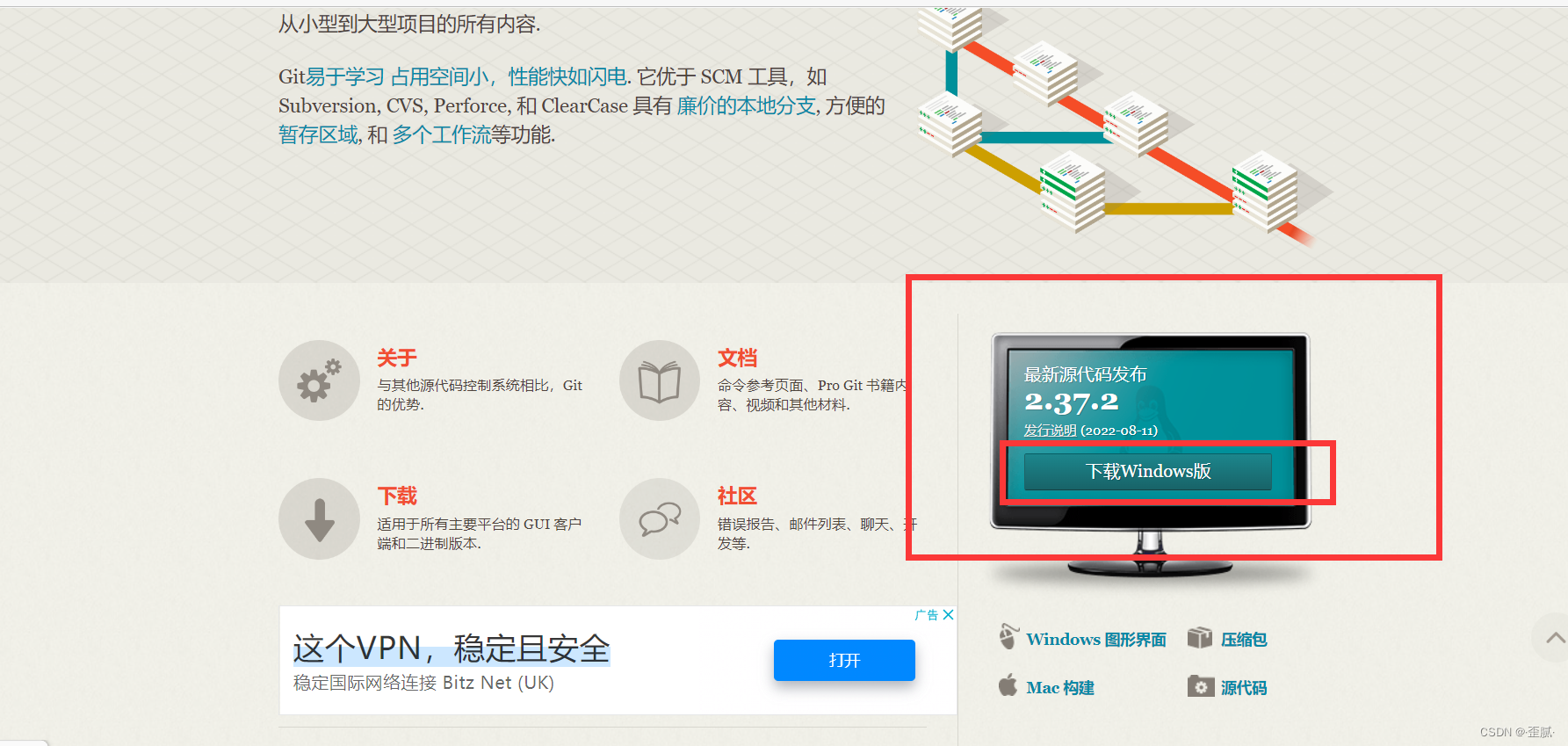
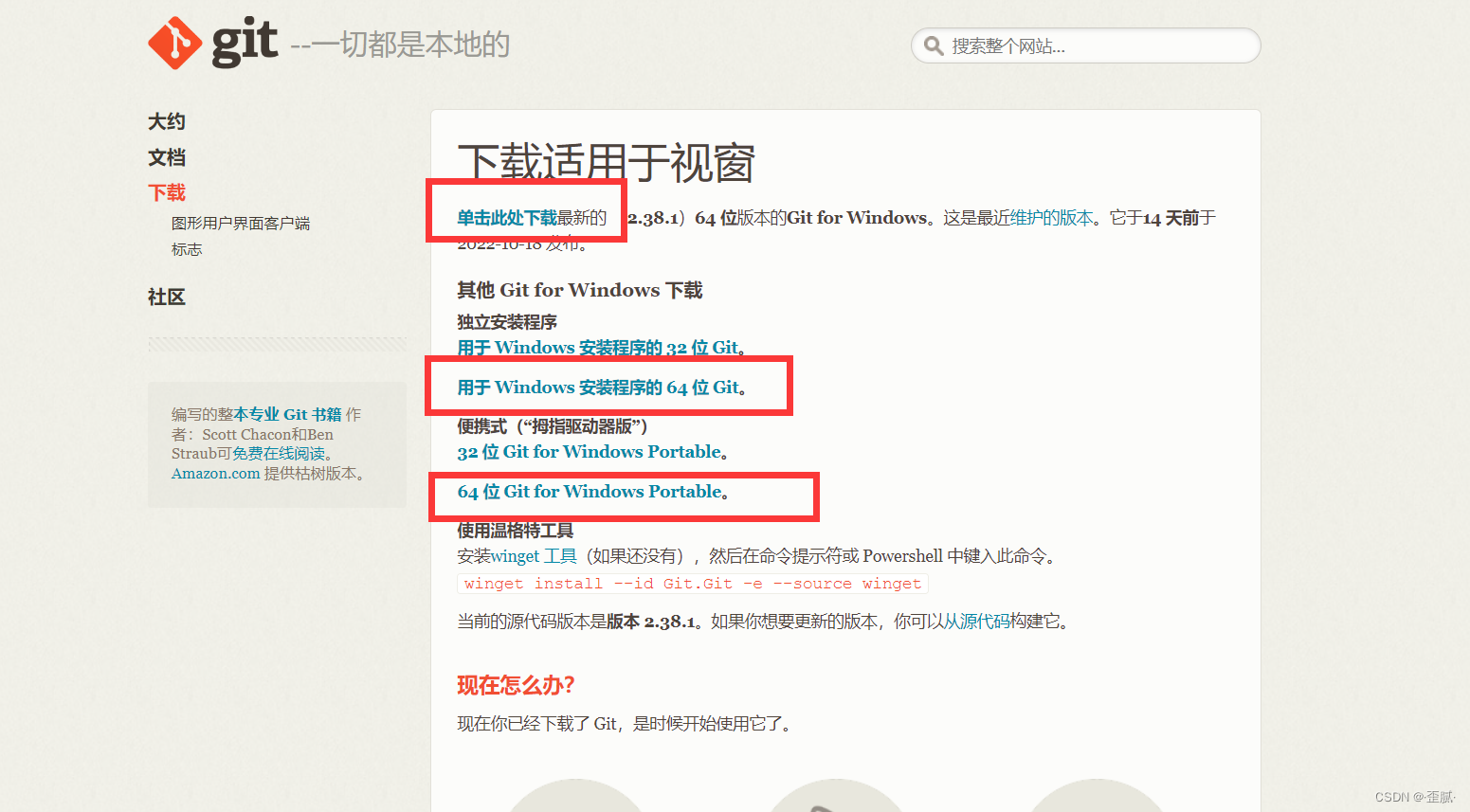
最上边的是最新版本
Git的常见命令
全局配置命令
git config --global user.name "你的名字"
git config --global user.email "你的邮箱"
引号里的内容可以自定义
初始化当前项目
git init
添加文件到暂存盘(git add)
把某个文件加入到暂存盘
git add mimi.txt
把txt类型的文件加入到暂存盘
git add *.txt
其它类型的文件也是同样道理
把所有的文件加入到暂存盘
git add .
这里注意:add和点之间有空格
从暂存区取回到工作区(git checkout)
把某个文件从暂存盘取出到工作区
git checkout mimi.txt
把txt类型的文件从暂存盘取出到工作区
git checkout *.txt
把所有的文件从暂存盘取出到工作区
git checkout .
到这里,相信你已经初步了解了Git的使用,接下来介绍一下版本库
版本库
添加文件到暂存区
git add .
提交版本
git commit -m "版本号"
查看版本
git log
查看相关版本
git reflog
切换版本
git reset --hard 版本号前四位
这里的版本号前四位就是git reflog查看到的版本号,填上你想回到的版本号前四位,然后回车就可以
关于Git仓库
添加远程仓库
git remote add origin 远程地址
这里的远程地址是创建远程仓库后生成的
把本地推送到远程
首次推送
git push -u origin "master"
除了首次
git push origin "master"
强制用本地替换远程
git push -f origin "master"
如何下载远程到本地
第一步:通过d:切换到d盘(什么盘都行)
第二步:
git clone 远程地址
远程地址同上
如何拉取远程分支
拉取远程的wzy分支
git fetch origin wzy
切换到wzy分支
git checkout wzy
拉取并更新本地wzy分支
git pull origin "wzy"
关于分支的一些命令
查看本地分支
git branch
查看远程分支
git branch -r
创建分支
git branch 分支名
切换分支
git checkout 分支名
切换并创建分支
git checkout -b 分支名
合并分支
git merge 分支名称
删除分支
git branch 分支名 -d
推送分支
git push origin "wzy"
使用Git
用户(组员)
项目写好后,依次执行:
git add .
git commit -m "写好了xxx页面"
git push origin "wzy"
管理员(组长)
组长合并,拉取并更新本地wzy分支
git pull origin "wzy"
查看本地分支
git branch
把wzy本地分支合并到master分支
git merge wzy
推送本地master到远程(把wzy做的东西合并到主分支了)
git push origin "master"
其它会用到的命令
查看状态
git status 文件名
比较文件
git diff zql.txt
特别注意
修改本地分支文件的时候(这个分支也有可能别人也操作过),一定要先:git pull origin 分支名,再编辑(这样以确保拿到的是服务器最新的数据)
版权归原作者 ·歪腻· 所有, 如有侵权,请联系我们删除。